[完成方式]页
可配置与布局打印和完成方式相关的项,诸如分页、分套、装订等。
根据所使用的驱动程序或设备,可能无法设置本节所述的某些功能。
[打印样式]
指定输出打印数据的方法。根据为[打印样式]选择的内容,所显示的设置将按以下方式更改。
选择[单面打印]或[双面打印]时
[将不同尺寸/方向的纸张混合打印]/[以不同方向打印]
可用于打印组合了不同页面尺寸和方向的数据。
[详细设置] > [详细设置]对话框
可用于在打印组合了不同页面尺寸和方向的数据时,设置页面尺寸和对齐方式的组合。
[折叠设置] > [折叠设置]对话框
在打印纸张上形成折痕,使之更容易折叠。也可以选择折痕的数量。
[装订方向]
设置纸张的装订边缘。
如果更改[基本设置]/[页面设置]页中的[方向],则[装订方向]会更改为左侧或顶部。长边/短边位置关系保持不变。
[装订线] > [装订线设置]对话框
可用于设置装订线宽度。
[完成方式]
打印多份时设置页面顺序以及是否装订页面。
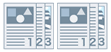 | 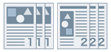 | 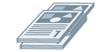 |
分套 | 分组 | 偏移 |
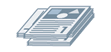 | 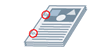 | 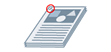 |
旋转 | 打孔 | 装订 不使用装订针 |
[关]
遵循应用程序设置。
[分套]
按页面顺序输出指定的份数。
[分组]
输出指定的份数,将相同页码的所有页面组合在一起。
[装订 + 分套]/[不使用装订针 + 分套]/[装订 + 分组]/[不使用装订针 + 分组]
按照[分套]或[分组]指定的顺序输出页面,以便装订在一起。“不使用装订针是一种无需使用订书钉即可将纸张固定在一起的方法,可在安装支持无钉装订的分页装订处理器的情况下使用。
[装订位置] > [装订位置]对话框
可用于设置装订位置。
[偏移]
单独输出每份。可在[偏移份数]中设置偏移多少份。
[旋转]
以相对于此份之前和之后90度角输出各份。
[打孔]
输出带有用于环状装订的多个孔的文档。
[折叠]
在输出纸张时将其折叠成众多格式中的一种。
 |  |  |  |  |
C 形折叠 (鞍式 C 形折叠) | Z 形折叠 | 对折 (鞍式折叠) | 手风琴式 Z 形折叠 | 双平行折叠 |
[折叠详细设置] > [折叠详细设置]对话框
允许您设置折叠方向。对于鞍式折叠,可以指定要折叠在一起的纸张数量。
[C 形折叠设置]/[鞍式折叠设置]/[鞍式 C 形折叠设置]/[对折设置]/[手风琴式 Z 形折叠设置]/[双平行折叠设置]
选择折叠的类型。
[每组张数]
对于鞍式折叠或鞍式 C 形折叠,指定要折叠在一起的纸张数量。
[调整折叠部分宽度]
对于鞍式 C 形折叠,指定纸张的折叠宽度。
通过在单击 [折叠部分宽度的详细设置] 所显示的对话框中折叠纸张时指定顶边的大小,将自动计算剩余边缘的大小。
[孔数]
对打印纸张进行打孔。还可以选择孔数。
[纸张输出]
指定打印纸张输出目标。
[堆叠详细设置] > [堆叠详细设置]对话框
用于设置要输出的份数以及自动弹出时间。
选择[手册打印]时
[手册] > [手册详细设置]对话框
可设定用于手册打印的详细设置,如装订线、位移校正和要使用的纸张。
[手册设置]页
[手册打印过程]
切换要应用的设置。当使用驱动程序功能(如将文档拆分成多个组、装订线设置等)时,选择 [使用驱动程序设置]。当使用蠕变(位移)校正功能时,选择[使用设备设置]。
[手册打印方法]
切换手册打印方法。创建多个分组的手册时选择[分组打印] 并在[每组张数]中指定每一组中的页数。
[书本打开方向]
指定手册打开的方向。
[指定手册装订线]
指定装订线宽度。
[使用蠕变(位移)校正]
在打印过程中校正手册遇到的内外页位移。从[位移校正方法]选择校正方法。指定最外边页和中间页之间打印区域的位移宽度时,选择[手动校正]并在[校正宽度]中指定校正量。
[鞍式压力]/[方背平脊/鞍式压力]
当对手册打印使用鞍式装订时,按压页面以便页面平整。还可以调整按压的强度。
[纸张来源/封面设置]页
[指定封面的纸张]
指定用于封面的纸张和用于其他页面的纸张。
[从以下方法选择]
启用 [指定封面的纸张] 时,选择是否通过纸张来源或纸张类型指定要打印的纸张。
[封面]/[其他页]
根据 [从以下方法选择] 中的设置指定要使用的纸张来源或纸张类型。
[设置] > [纸张类型设置]对话框
可在 [封面] 或 [其他页] 中设置纸张类型。从设备获取纸张类型信息时,单击 [获取纸张信息]。
[纸张来源]
指定打印数据的纸张来源。
[纸张名称]
禁用 [指定封面的纸张] 时,通过纸张名称指定纸张来源。通过远程用户界面注册纸张名称。
根据您所用的设备,可能无法使用此功能。
在这种情况下,请在 [纸张类型] 中设置纸张来源的纸张。
[纸张类型]
按照纸张类型指定要打印的纸张。
[设置] > [纸张类型设置]对话框
可设置纸张类型。从设备获取纸张类型信息时,单击 [获取纸张信息]。
[纸张来源信息] > [纸张来源信息]对话框
显示纸张来源中纸张设置的信息。要从设备获取纸张来源信息,单击[获取纸张来源信息]。
[封面/封底设置] > [封面/封底设置]对话框
指定用于封面的纸张来源。
[鞍式装订设置]
打印对折且在中间采用鞍式装订的手册。裁剪以对齐页面边缘时,选择[折叠 + 鞍式装订 + 裁边]/[折叠 + 裁边]并在[完成方式]页中设置[裁边设置]。
[折叠设置] > [折叠设置]对话框
在打印纸张上形成折痕,使之更容易折叠。也可以选择折痕的数量。
[裁边设置]
设置裁剪宽度和调整方法。
[应用设备设置]
遵循设备设置。
[指定书口裁边宽度]
仅裁剪开口边。可以指定所需的裁边宽度。
[指定书口和顶部/底部裁边宽度]
裁剪开口边、顶边和底边。可以指定所需的裁边宽度。
[指定分页装订宽度]
通过自动调整为指定的完成方式宽度来裁剪。
[指定分页装订宽度和高度]
通过自动调整为指定的完成方式宽度和高度来裁剪。
[偏移]
单独输出每份。可在[偏移份数]中设置偏移多少份。
选择[胶装联动 [单面]]或[胶装联动 [双面]]时
[设置列表]
在列表中显示当前联动打印设置。
[胶装联动设置] > [胶装联动设置]对话框
可用于设置用于胶装联动的纸张尺寸、封面以及完成方式尺寸。
[书本打开方向]
指定手册打开的方向。
[胶装联动封面设置]
指定封面的纸张尺寸和纸张来源。打印封面时,为[打印样式]选择[将数据布置成与封面相同的尺寸],然后指定[封面打印面]和[封底打印面]。
[正文页尺寸]
指定正文页的纸张尺寸。
[指定完成方式]
切换调整方法。指定裁边宽度时,选择[裁边宽度]并指定[书口裁边宽度]和[顶部/底部裁边宽度]。
[完成方式尺寸]
为胶装联动指定最终完成的尺寸。
[完成方式调整] > [完成方式调整]对话框
可用于调整正文页和封面的打印位置,以及裁剪角度和位置。
[高级设置] > [高级设置]对话框
可用于设定完成方式详细设置。在[设置列表]中选择想要指定的设置项目并从下拉列表中选择一个设置。
[在打印机中显示如下]
指定当您的打印作业正在打印时,设备控制面板中显示的名称。如果多个用户共享一台打印机,此功能比较有用。
[打印标题页]
打印显示用户登录名、打印作业时间以及文档文件名的标题页。
如果设置了下列任意一种设置,将不能打印标题页。
安全打印 / 存储 / 保留 / 使用重叠打印 / 胶装联动 / 鞍式装订 / C 形折叠
[分套 [通过设备]] > [关]与[驱动程序分套] > [设备设置]页中的[模式 1] > [详细设置] > [完成方式]
此外,以下用户名也不会在此功能中反映出来:
打印时,用户名在[确认用户名]对话框中已更改
Access Management System/高级保密打印中指定的用户名
[详细设置] > [标题页打印详细设置]对话框
可用于为设置标题页的纸张来源或纸张类型。
[作业说明]
在设备的控制面板上或在远程用户界面中显示打印数据的注释。
[详细设置] > [作业说明详细设置]对话框
允许您输入打印数据的注释。
[文档名称设置 (存储和保留除外)]
设置在设备的控制面板上或在远程用户界面中显示的文档名称。
仅当指定了 [存储] 或 [保留] 之外的输出方法时,才会在打印时启用此功能。
[详细设置] > [文档名称设置的详细设置]对话框
可以输入文档名称的默认值。如未指定默认值,打印数据的文件名将用作文档名称。
[扩展打印区域并打印]
在打印时扩展打印区域。
根据打印数据和环境,可能会在纸张边缘周围剪切一些数据。
[详细设置] > [打印区域详细设置]对话框
允许您调整边距。
[检测托盘中的纸张尺寸]
核对打印数据和纸张来源托盘中的纸张尺寸,如果二者不匹配,会在设备的控制面板上显示一则信息。如果要使用不同的纸张尺寸继续进行打印,此功能非常有用。
[设置页边距至 1/6 英寸]
在页面顶部、底部、左侧和右侧边设置 1/6 英寸的页边距进行打印。
[将打印数据旋转 180 度]
要在需要按特定方向送纸的标签纸、信封上打印时,此功能很有用。
[总是在主机进行光栅化]
设置是否始终在主机(计算机)上将打印数据转换为光栅(位图)格式。
如果打印结果不同于您所用应用程序中显示的图像,选择[开]并重新进行打印。打印结果可能会有改善,但是需要较长时间处理来自应用程序的数据。
[自动色彩模式时的黑白位图处理]
使用以下两种设置打印时,可以选择栅格化数据时处理数据的方法。
[色彩模式] : [自动 [彩色/黑白]]
[高级设置] 对话框 > [总是在主机进行光栅化] : [开]
根据所选的处理方法,可以切换检测为黑白的数据打印速度和精度。
有关不同模式的色彩检测目标和检测为黑白的数据处理方法,下面显示了详细信息。
色彩检测的目标 | 黑白数据的输出图像 | 黑白数据的压缩方法 | |
[模式 1] | 文本/图形/索引图像 | 24 位 RGB | JPEG |
[模式 2] | 文本/图形/索引图像 | 8 位灰色 | SLICV/Packbits/RAW |
[模式 3] | 文本/图形/所有图像 | 8 位灰色 | SLICV/Packbits/RAW |
[线条细化]
打印时将细线条加粗。打印小文本和条形码时,此功能很有用。在将分辨率设置为 600 dpi 时,此设置可能会被禁用。
[跳过空白页模式]
可以跳过输出没有包含打印数据的空白页。
使用此功能时,还要在打印前于设备端设置跳过空白页功能。有关如何操作设备的信息,请参阅设备的手册。
即使设置了此功能,在打印包含空白文本和白色对象等数据的页面时也会输出空白页。
[自动 1]
跳过空白页。
但如果设置了以下功能以确保不会丢失页面布局,则会输出空白页。
双面打印/海报打印/手册打印/胶装联动 [单面]/胶装联动 [双面]/使用 PageComposer 功能(未在插入页上打印时)的透明胶片封面页/编辑预览
启用打印色彩示例功能后,空白页将输出样张打印。
[自动 2]
跳过空白页。
但如果设置了以下功能以确保不会丢失页面布局,则会输出空白页。
海报打印/手册打印/胶装联动 [单面]/胶装联动 [双面]/使用 PageComposer 功能(未在插入页上打印时)的透明胶片封面页/编辑预览
启用打印色彩示例功能后,空白页将输出样张打印。
[关]
输出空白页。
下面显示的是在 [跳过空白页模式] 指定了 [自动 2] 时对包含空白第二页的原稿执行双面打印的示例。
不会输出空白第二页,并在第一张打印页的反面打印原稿的第三页。
原稿 | ||
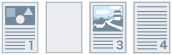 | ... | |
打印结果 | ||
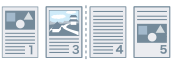 | ... | |
第 1 张 | 第 2 张 | |
[打印面向上/打印面向下]
可用于设置文档是以打印面向上还是打印面向下输出。
[打印机默认设置]
使用设备设置。
[打印面向下 [顺序输出]]
对于单面打印,打印面朝下,从第一页开始按顺序输出文档。
对于双面打印,打印面朝下,从第一页开始输出奇数页。
[打印面向上 [逆序输出]]
对于单面打印,打印面朝上,从第一页开始按顺序输出文档。
对于单面打印,打印面朝上,从第一页开始输出奇数页。
下面是指定此功能时的输出示例。
对于单面打印 | 对于双面打印 | |
打印面向下 [顺序输出] | 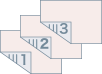 | 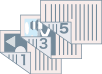 |
打印面向上 [逆序输出] | 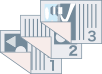 | 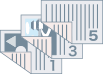 |
[输出顺序]
设置文档输出的页面顺序。
[打印在反面]
可用于在一页纵向打印数据、另一页横向打印数据时,配置这页背面的布局。
[布局的旋转页]
如果执行N合1打印或小册子打印时的页面方向不同,根据第一页的方向旋转纸页并对齐每一页的尺寸。
[详细设置] > [布局的旋转页详细设置]对话框
可用于设置旋转方向。
[自动]
根据第一页的方向,后续页面自动向左旋转90度或向右旋转90度进行打印。
[向右旋转 90 度]
将与第一页方向不同的纸页向右旋转90度进行打印。
[向左旋转 90 度]
将与第一页方向不同的纸页向左旋转90度进行打印。
[设备的保密打印功能]
会采用点模式将限制和跟踪信息嵌入到打印数据中。打印机密文档时,该功能很有用。
[复制集编号]
当打印一个文档的多份副本时,可以在每个副本上以半透明文本打印一个序列号。打印机密文档时,该功能很有用。序列号打印在页面的五个位置上:左上方、右上方、左下方、右下方和中心。
[详细设置] > [复制集编号详细设置]对话框
可用于设置起始编号。
[图像细化]
可设置是否使用平滑处理调整文本和图表的轮廓以使其更平滑。
[图像特殊处理]
如果打印的数据缺少粗体字符或在行中未居中显示,请选择[级别 1]。如果这样设置后未解决问题,请选择[级别 2]。
[特殊打印调整 A]/[特殊打印调整 B]/[特殊打印调整 C]/[纠正模糊图像]/[静音模式]
如果在打印输出中出现线条,则可以调整打印设置进行弥补。
打印时[特殊打印调整 A]/[纠正模糊图像]可细化点。首先尝试[模式 1]。
[特殊打印调整 B]加强墨粉修复。首先尝试[模式 1]。
[特殊打印调整 C]/[静音模式]降低打印速度。
使用[特殊打印调整 A]功能可能会导致打印浓度更低,打印结果更粗糙。
[特殊平滑模式]
平滑文本、线条、图表以及内部渐变的轮廓。
[打印机默认设置]
使用设备的默认设置。
[模式 1]
平滑地打印深色文本、线条和图表的边缘。通常情况下应使用[模式 1]设置进行打印。
[模式 2]
不仅平滑地打印图表的边缘,而且还打印图表内的半色调。如果深色大型文本和粗线条内的半色调显示出色彩偏差,而且未使用[模式 1]设置平滑地打印,请尝试使用[模式 2]进行打印。
[模式 3]
以半色调为背景平滑地打印深色文本和线条。如果深色大型文本和粗线条内的半色调显示出色彩偏差,且浅色文本和线条的边缘不均匀,也没有使用[模式 1]设置进行平滑地打印,请尝试使用[模式 3]进行打印。
[模式 4]
平滑地打印对象的边缘。如果浅色大型文本和粗线条的边缘不均匀,并且未使用[模式 1]设置进行平滑地打印,请尝试使用[模式 4]进行打印。
[模式 5]
均匀地打印图像和半色调对象。如果图像、图表和渐变的色带不均匀,并且阴影图案没有按照[模式 1]设置进行一致地打印,请尝试使用[模式 5]进行打印。
[模式 6]
平滑地打印整个对象。如果使用[模式 1]设置进行打印,图像中出现半色调偏差和不均匀区域,请尝试使用[模式 6]进行打印。
[卷曲校正]
如果发生卷曲,从而造成纸张堵塞,请使用此功能来缓解卷曲。
[皱折校正]
如果发生皱折,从而造成纸张堵塞,请使用此功能来缓解皱折。首先尝试[模式 1]。根据打印机型号,打印信封时[模式 1]修正皱折,打印边缘潮湿的纸张时使用[模式 2]。
[EMF 后台打印]
以 EMF 格式后台打印数据。这在从应用程序打印时,缩短了该应用程序发送数据到打印机所花的时间。
以 EMF 格式后台打印时,可能根据所使用的应用程序不同而发生一些问题(例如,打印结果与在显示器上显示的图像有区别,以及打印所需时间比正常情况要长)。如果发生这类问题,请将[EMF 后台打印]设置更改为[关]。
[使传送无效]
禁用打印机驱动程序的透传功能。如果不能从直接发送打印数据到设备的应用程序进行打印,禁用透传功能可能会解决问题。
[以高速打印混合的彩色/黑白文档]
当打印包含彩色页面和灰度(黑白)页面的数据时,此功能可缩短打印时间。
[设置为双面打印时以单面模式打印最后一页]
使用双面打印来输出包含奇数页的打印数据时,此功能采用单面打印模式打印最后一页,以缩短打印时间。
[特殊的精细线条处理]
在打印时校正精细线条,使其更粗。
[关]
打印时不进行校正。
[模式 1]
打印时将宽度不足两点的线条改为两点粗细。
[模式 2]
打印时将宽度不足两点的线条和长方形改为两点粗细。
[模式 3]
打印时将宽度不足三点的线条和长方形改为三点粗细。
 注释
注释如果渐变区域中的噪点和线条比较明显,可通过将 [特殊的精细线条处理] 设置为 [关] 或 [模式 1] 来改善打印结果。
[特殊打印模式]
可用于设置特殊打印模式以调整文本和线条,从而使打印结果更清晰。在打印条形码、文本、以及高对比度文档中的图像时,该功能比较有用。
[条形码调整模式]
如果条形码打印结果不理想,如打印物体的条形码无法读取,此功能调整打印线条的粗度。
[特殊打印模式 [普通纸]]
使用普通纸张打印时,解决诸如卷曲之类的固定问题。
[打印开始面]
设置双面打印时从哪一面开始打印。
如果双面打印时没有从预期页面来源开始打印或者没有打印在预期页面类型上,使用该功能。然后,可能会在页面上正确打印。
[打印开始位置设置]
打印时,如果以长边作为打印数据的起点,则向上移动开始位置,如果以短边作为打印数据的起点,则向右移动开始位置。对于上下页边距的宽度与左右页边距的宽度不同时调整页边距,以及隐藏传真的标题信息,此功能很有用。
[详细设置] > [打印开始位置详细设置]对话框
可用于指定打印开始位置。
[提高表单打印速度]
使用该功能时使用[打印机默认设置]设置。
[打印正方形纸张时将横向数据旋转 90 度]
横向打印方形自定义纸张时,将打印数据旋转 90 度,以确保方向正确。
[恢复默认设置]
使所有设置还原为它们的默认值。